Como aumentar a velocidade da Internet no Wi-Fi
Conexão Wi-Fi lenta ou travando é um inconveniente que afeta o nossa produtividade e humor. Configurar e otimizar redes sem fio para melhor desempenho envolve uma série de etapas e considerações que vão desde a escolha do roteador até a configuração correta dos canais de comunicação e a segurança da rede. Neste post, aprenda como aumentar a velocidade da Internet no Wi-Fi.
Reinicie o roteador

Uma das medidas iniciais para melhorar a velocidade da internet é reiniciar o modem ou roteador. Isso pode ajudar a limpar a memória temporária dos equipamentos e aplicar atualizações importantes que estejam pendentes.
No entanto, é essencial reiniciar os aparelhos corretamente para não perder as configurações. Evite apertar qualquer botão de “reset”. Em vez disso, desconecte os dispositivos da tomada e espere de dois a três minutos para voltar a ligar. Então reconecte-os.
Reposicione o roteador
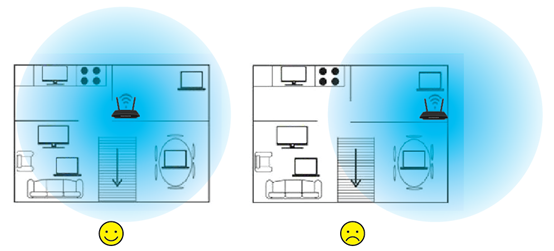
Coloque o roteador em uma localização central do local para garantir uma cobertura mais uniforme. Evite cantos ou áreas isoladas. Mantenha o roteador longe de dispositivos eletrônicos que podem causar interferência, como micro-ondas e telefones sem fio, por exemplo.
Altere a frequência de banda dos dispositivos conectados

Os roteadores Wi-Fi geralmente oferecem duas opções de frequência de banda: 2,4 GHz e 5 GHz. Essas frequências são compostas por ondas de rádio que transportam informações, determinando como os dados são transmitidos sem fios entre dispositivos.
A frequência de 2,4 GHz é a mais comum e tem sido usada por mais tempo. Além de computadores e celulares, ela serve como a conexão padrão para vários dispositivos inteligentes, como lâmpadas e eletrodomésticos.
A frequência de 2,4 GHz, por suportar muitas conexões simultâneas, oferece menor velocidade, mas maior estabilidade em longas distâncias. Isso significa que, apesar de ser mais lenta, ela mantém um sinal estável em áreas mais distantes.
Por outro lado, a frequência de 5 GHz é ideal para dispositivos que exigem mais velocidade de internet, como computadores e videogames. No entanto, o sinal não se mantém estável a longas distâncias.
Se a internet estiver lenta, vale a pena mudar para a rede de 5 GHz e se aproximar do roteador Wi-Fi. Dessa forma, é possível desfrutar de velocidades de internet mais altas sem a necessidade de configurações adicionais.
Limite a quantidade de dispositivos conectados

Muitos dispositivos conectados na rede Wi-Fi ao mesmo tempo pode diminuir a velocidade de conexão. Se você suspeita que estão usando a sua conexão sem a sua autorização, bloqueie esses acessos. Para isso, veja o nosso post sobre como bloquear e expulsar pessoas que estão roubando seu Wi-Fi.
Limite o quanto cada dispositivo pode usar a conexão

Em certos casos, a conexão poderá ficar lenta se um ou mais dispositivos estiverem baixando arquivos muito pesados ou realizando streaming de vídeo. Para limitar o uso de cada dispositivo, configure o controle de banda para cada MAC no seu roteador.
Procure pela opção Controle de banda no menu de configuração do seu roteador e defina o limite para cada dispositivo cadastrado. Veja como realizar essas configurações através deste vídeo:
Limpe o cache DNS
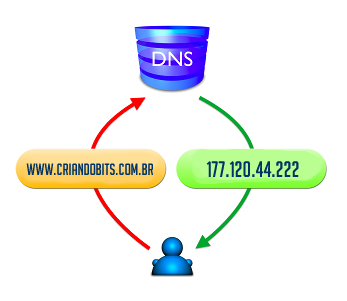
A limpeza dos dados armazenados no Domain Name System (DNS) é importante para remover dados desatualizados e registros incorretos. Essa técnica pode ser usada para limpar o cache do seu dispositivo, independentemente do sistema operacional que você utiliza.
Se o dispositivo for um computador Windows, abra o Prompt de comando como administrador e digite:
ipconfig/flushdnsSe o dispositivo for um celular ou tablet Android, abra as Configurações e acesse o Gerenciamento geral. Clique em Restaurar e depois em Redefinir as configurações da rede móvel.
Em dispositivos Apple, acesse Ajustes → Celular → Rede de Dados Celulares. Ajustes → Mobile Data (Dados móveis) → Mobile Data Options (Opções de dados móveis) → Mobile Data Network (Rede de dados móveis).
Limpe o cache do navegador ou use outro
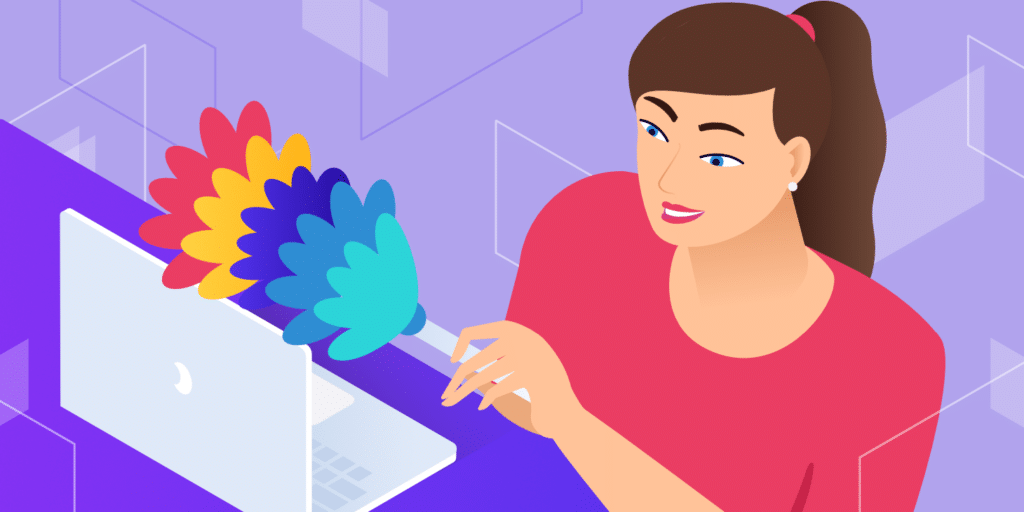
O cache do navegador armazena arquivos de conteúdos dos sites para acelerar a navegação. No entanto, à medida que o usuário utiliza a internet, o cache pode se encher e reduzir o desempenho das tarefas. Portanto, é recomendável limpar o cache do navegador periodicamente.
Isso pode ser feito manualmente nas configurações do navegador:
Chrome: Definições → Privacidade e segurança → Limpar dados de navegação.
Edge: Configurações → Privacidade, pesquisa e serviços → Limpar dados de navegação.
Firefox: Configurações → Privacidade e segurança → Cookies e dados de sites → Limpar dados.
Se a limpeza não surtir efeito, experimente trocar de navegador.
Otimize o seu computador, celular ou tablet
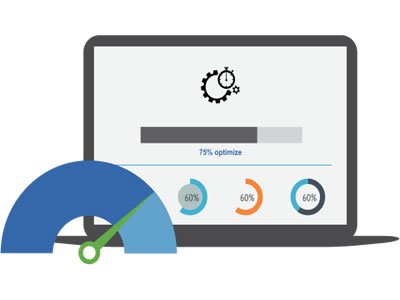
De nada adianta ter uma conexão super rápida se o computador, celular ou tablet está com problemas de desempenho. Para otimizar o seu computador, aprenda 8 dicas incríveis para deixar seu computador mais rápido. Veja também como melhorar o desempenho do celular ou tablet.
Verifique se o computador está com vírus

Uma das causas de lentidão e travamento em computadores e dispositivos móveis é a contaminação por vírus e softwares maliciosos. Faça uma varredura completa para identificar e eliminar pragas virtuais. Veja como eliminar vírus do seu PC definitivamente.
Em celulares e tablets, acesse a loja de aplicativos, baixe um antivírus e faça a varredura completa.
Atualize o firmware do roteador

Atualizar o firmware do roteador é essencial para garantir o desempenho, segurança e funcionalidade do dispositivo. Entre as principais melhorias que isso traz, podemos destacar:
- Otimizações que melhoram o desempenho geral do dispositivo;
- Correções de segurança que impedem malwares e ataques de negação de serviço (DDoS);
- Aumento de compatibilidade a novos dispositivos e tecnologias;
- Correção de bugs e adição de novas funcionalidades e recursos ao roteador;
- Melhorias na interface de usuário.
Para atualizar o firmware do seu roteador, verifique a versão atual e visite o site do fabricante para encontrar a versão mais recente do firmware disponível para o seu modelo. Baixe a atualização do firmware e siga as instruções fornecidas pelo fabricante para realizar a atualização.
Troque o seu roteador
Se, mesmo realizando os procedimentos acima, o problema persistir, considere comprar um roteador novo.
Para garantir um bom desempenho e suporte a futuras demandas de conectividade, um roteador com suporte a velocidades de pelo menos 300 Mbps é uma boa escolha para a maioria dos casos. Para usuários avançados ou grandes demandas, um roteador com suporte a 1 Gbps ou mais é recomendado.
Quer uma ótima sugestão de roteador doméstico? Conheça o TP-Link AC1900 – Archer C80 clicando aqui.
Se você tem uma pequena empresa ou comércio? Conheça o roteador Intelbras Wi Force W5-2100G clicando aqui.
Se nada funcionar…
Se nenhuma das dicas funcionar, entre em contato com o provedor de internet para identificar o problema. Outra opção é fazer o upgrade do plano de Internet atual para garantir um melhor desempenho da conexão.
Vale mencionar que, no Brasil, alguns provedores podem limitar a velocidade da rede conforme a quantidade de dados baixados no mês (traffic shaping). É essencial verificar se seu provedor de internet aplica essa regra.
Aprenda a consertar o próprio computador como um profissional!
Especialize-se em manutenção preventiva e corretiva, diagnósticos de defeitos e upgrades com aulas passo a passo sem enrolação.
Torne-se também um técnico diferenciado e conquiste o emprego dos seus sonhos com este curso completo de Montagem e Manutenção de Desktops e Notebooks.

Gostou das nossas dicas sobre como aumentar a velocidade da Internet no Wi-Fi? Deixem nos comentários! Para mais dicas, acesse o nosso canal no YouTube:
https://youtube.com/criandobits
Sobre o Autor






0 Comentários